5 melhores aplicativos Android que reduzem a fadiga ocular para leitura noturna
Miscelânea / / February 11, 2022
Quando a Apple apresentou Turno da noite para iOS, muitas pessoas começaram a falar sobre filtros de luz azul para Android. Os Fire Tablets da Amazon têm Tonalidade Azul. Alguns telefones Android, como o OnePlus5/5T, Samsung Note8 ou o Samsung Galaxy S8 tem o modo noturno embutido, mas muitos telefones Android ainda não o receberam como um recurso padrão.

Felizmente, existem muitos aplicativos gratuitos de terceiros na Google Play Store que ajudam a manter a tela mais quente à noite e reduzem o cansaço visual ao mesmo tempo. Nós cobrimos alguns antes, mas também há algumas crianças novas no bloco que não precisam de acesso root.
Outras histórias: Como obter o modo de leitura do OnePlus 5 em qualquer telefone Android
1. Meia-noite
Meia-noite oferece todas as principais funções de um filtro de luz azul menos os anúncios. Com uma interface deslizante redonda, você pode controlar a temperatura da cor (luz preta, amarela, azul e vermelha) da tela. Depois de ajustar a cor, você pode visualizar as alterações com o botão de reprodução.
Como outros aplicativos de filtragem, você pode agendar o horário de início e término do filtro. Ele não mudará automaticamente com base nos horários do nascer e do pôr do sol da sua localização. Essa é uma função que outros aplicativos têm. Um recurso exclusivo da Midnight é um sensor para determinar a luz ambiente. Essa configuração escurece a tela em ambientes escuros.
Os aplicativos Android podem ajudá-lo a dormir: Aqui está o nosso guia para Aplicativos de rastreamento de sono para Android
Se você deseja ativar o modo noturno manualmente, o aplicativo usa a central de notificações. Basta tocar no botão play e sua tela escurece. A partir daí, você pode alterar o brilho, mantendo suas configurações de filtro personalizadas.
Se você tiver um computador de mesa, fluxo é o aplicativo para reduzir a luz azul.
2. Tela noturna
Telas noturnas funções gratuitas não fazem tanto quanto Midnight. A principal vantagem deste aplicativo é a facilidade de uso. Se tudo o que você procura é um filtro de luz azul, ele está embutido no aplicativo. Quando estiver pronto, toque no aplicativo e reduza o brilho e a luz azul.
Se você estiver disposto a pagar US $ 1,99, o Night Screen + remove os anúncios e permite agendar a ativação. Essa compra no aplicativo também oferece um widget de controle através do qual você pode controlar perfeitamente o modo noturno.
3. Vagamente
Um problema ao testar aplicativos de escurecimento da tela é configurar acidentalmente a tela muito escura. A única maneira de sair disso na maioria dos aplicativos é reiniciar. Vagamente tem uma função Shake to Restore Brightness que é um salva-vidas. Se você definir a tela errada, basta agitar para desfazer.
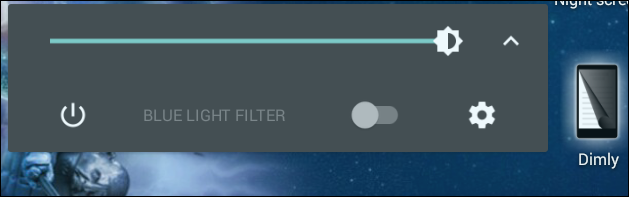
Como a tela noturna, Dimly mostra um controle deslizante quando você toca nesse aplicativo. A partir daí, ou do centro de notificações, você pode ajustar a cor da tela. Além disso, você pode desativar o filtro de luz azul se tudo o que deseja é reduzir a luz azul. Por US$ 1,99 extra, o Dimly remove os anúncios e permite que você agende um horário de início.
Muitos anúncios? O enraizamento pode ajudá-lo bloquear alguns anúncios
4. Crepúsculo
Crepúsculo é um dos nossos aplicativos “obrigatórios” para Android. Não poderíamos revisar os filtros noturnos sem mencionar este aplicativo. É a coisa mais próxima de fluxo sem forçá-lo a fazer root no seu dispositivo. Ao contrário de Midnight, você não pode controlar os níveis, apenas a temperatura e a intensidade da cor.
Crepúsculo não tem um filtro de luz azul específico. O nível de controle incluído é adequado para a maioria dos usuários. Como a maioria dos aplicativos cobertos, Twilight fica no centro de notificações. A partir daí, você pode ativar o escurecimento da tela.
Fazer root é ruim? Cobrimos o tema extensivamente aqui
Twilight adiciona uma tonelada de controles extras. As configurações permitem excluir aplicativos do escurecimento (ótimo se você estiver ajustando uma imagem), pausar o filtro brevemente e configurá-lo para leitura na cama.
O Pró versão ($ 2,99) permite definir perfis diferentes. Isso é bom se você compartilhar seu dispositivo Android com alguém. Com a versão Pro, você controla quanto tempo leva para a tela escurecer após o pôr do sol.
5. Proteção dos meus olhos
Proteção dos meus olhos é tão fácil quanto possível para filtrar. Você tem um controle deslizante para filtragem de luz azul. Quando você quiser filtrar, basta ativá-lo no aplicativo ou no centro de notificações. Sem agendamento ou personalização de níveis de cor.
Mantendo o cuidado com os olhos em mente, os desenvolvedores também adicionaram Prevenção de fadiga ocular para lembrá-lo de fazer pausas se estiver lendo demais. Isso é perfeito para a leitura noturna, porque você não quer uma dor de cabeça antes de dormir.
Descanse seus olhos no Windows: Alguns utilitários de terceiros nós cobrimos
Qual filtro de tela do Android você deve usar?
O crepúsculo ainda reina supremo se você quiser o máximo de controle sobre suas configurações de cor e brilho. É fácil de usar e inclui a maioria das funções sem atualizar para o Pro. Se você precisa de controle exato sobre os níveis de cor, Midnight é a melhor opção.
Se muitas configurações sobrecarregarem você, Dimly e Night Screen facilitam a filtragem da luz azul apenas tocando no aplicativo. My Eyes Protection é mais simples e inclui alguns exercícios de proteção para os olhos.
Se você usa seu dispositivo Android à noite, obter um desses aplicativos reduz o risco de ficar acordado até tarde. Obviamente, a melhor maneira de evitar problemas com a interrupção da luz da tela à noite é simplesmente não usar um.
No final do dia, se você não estiver satisfeito com esses aplicativos Android, você pode ir para o Opções de desenvolvedor e habilitar o Modo monocromático debaixo de Simule o espaço de cores opção.
Ver Avançar2 aplicativos Android para tornar a tela do seu smartphone mais escura do que o normal
Última atualização em 09 de fevereiro de 2022
O artigo acima pode conter links de afiliados que ajudam a dar suporte ao Guiding Tech. No entanto, isso não afeta nossa integridade editorial. O conteúdo permanece imparcial e autêntico.

Escrito por
Eu tenho uma paixão por ajudar as pessoas a fazer a tecnologia funcionar. Para o meu trabalho diário, possuo uma empresa de conserto de computadores em Lawrence, Kansas. Com base no meu histórico de suporte, concentro-me na tecnologia prática da perspectiva do usuário. Eu gosto de tudo: Android, Chrome OS, iOS, MacOS, Windows e tudo mais.



